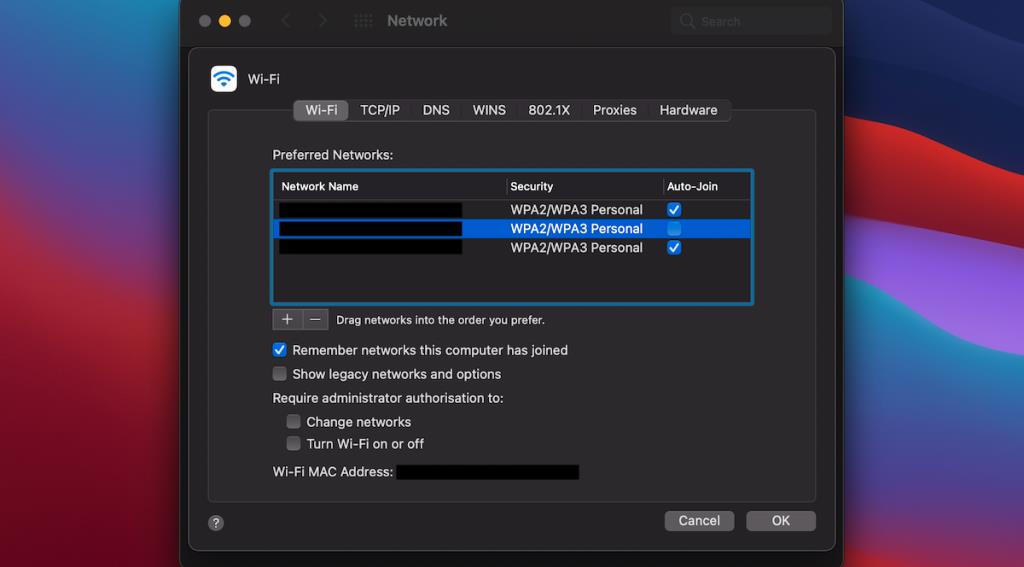macOS เป็นระบบปฏิบัติการที่ยอดเยี่ยม แต่ตามปกติในคอมพิวเตอร์ คุณอาจต้องแก้ไขปัญหาเป็นครั้งคราว จุดสำคัญที่คุณต้องการอยู่ด้านบนคือการเชื่อมต่ออินเทอร์เน็ตของ Mac
หาก Mac ของคุณสลับเครือข่าย Wi-Fi อยู่เรื่อยๆ ต่อไปนี้คือเคล็ดลับที่มีประโยชน์บางประการที่คุณสามารถใช้ได้
ระบุว่าปัญหา Wi-Fi เกิดขึ้นกับ Mac ของคุณเท่านั้น

ดังนั้น คุณกำลังท่องอินเทอร์เน็ต และจู่ๆ หน้าเว็บของคุณก็หยุดโหลด คุณเหลือบไปที่ไอคอน Wi-Fi ของคุณและพบว่าไม่มีการเชื่อมต่อ จากนั้นมันก็เชื่อมต่อกับเครือข่าย Wi-Fi อื่น ไม่ว่าจะเป็นเครือข่ายที่คุณเคยเชื่อมต่อในอดีตหรือเครือข่ายที่ดูเหมือนสุ่ม
สิ่งนี้อาจสร้างความรำคาญใจได้อย่างไม่น่าเชื่อในทุกโอกาส ไม่ว่าคุณจะทำงาน ดูวิดีโอ หรือเพียงแค่ท่องเน็ต นอกจากเวลาที่เสียไปในการตัดการเชื่อมต่อและเปลี่ยนเครือข่าย Wi-Fi แล้ว คุณอาจได้รับป๊อปอัปขอให้คุณป้อนรหัสผ่านสำหรับเครือข่ายที่เชื่อมต่อใหม่นี้ แม้หลังจากที่คุณเปลี่ยนกลับไปเป็นเครือข่ายเดิม macOS อาจยังคงสลับเครือข่าย Wi-Fi
ขั้นตอนแรกคือการระบุว่าปัญหา Wi-Fi อยู่ในมือบน Mac ของคุณหรือไม่ ตรวจสอบว่าอุปกรณ์อื่นๆ ที่ใช้เราเตอร์ของคุณมีปัญหาเดียวกันหรือไม่ สำหรับปัญหา Wi-Fi ที่ส่งผลต่ออุปกรณ์หลายเครื่อง คุณสามารถรีเซ็ตเราเตอร์หรือติดต่อผู้ให้บริการเครือข่ายของคุณ ในกรณีส่วนใหญ่ วิธีนี้น่าจะช่วยได้
หากปัญหา Wi-Fi เกิดขึ้นเฉพาะบน Mac ของคุณ การรีเซ็ตเราเตอร์หรือการติดต่อผู้ให้บริการเครือข่ายอาจไม่สามารถแก้ไขได้ โชคดีที่มีบางสิ่งที่คุณสามารถทำได้ที่ทั้งง่ายและรวดเร็ว
เริ่มต้นด้วยการตั้งค่าเครือข่าย macOS
ก่อนที่คุณจะดูวิธีการต่างๆ ในการแก้ปัญหา Wi-Fi ของ Mac คุณจะต้องแน่ใจว่าการตั้งค่าเครือข่ายของคุณเปิดอยู่ การทำเช่นนี้อย่างใดอย่างหนึ่งให้คลิกที่ไอคอน Wi-Fiที่ด้านบนซ้ายของหน้าจอแล้วเลือกการตั้งค่าเครือข่ายหรือคลิกที่การตั้งค่าระบบและเลือกเครือข่าย
ยกเลิกการเลือก "ขอเข้าร่วมเครือข่ายใหม่"
บางครั้ง Mac ของคุณสามารถเชื่อมต่อกับเครือข่าย Wi-Fi ใหม่ได้ด้วยเหตุผลแบบสุ่ม หรืออาจเป็นเพราะสัญญาณที่แรงที่ Mac ของคุณต้องการแตะ การดำเนินการนี้จะสร้างเมนูป๊อปอัปขอให้คุณเข้าร่วมเครือข่ายใหม่นี้ รบกวนคุณและตัดการเชื่อมต่อจาก Wi-Fi ที่ใช้งานได้
เพื่อป้องกันไม่ให้ Mac ของคุณโดยการสุ่มการเชื่อมต่อเหล่านี้เครือข่าย Wi-Fi ยกเลิกการเลือกช่องที่บอกว่าขอเข้าร่วมเครือข่ายใหม่
คุณยังคงสามารถเข้าถึงเครือข่ายใหม่ได้ แต่ตอนนี้คุณสามารถเลือกได้ด้วยตนเอง แทนที่จะให้เมนูป๊อปอัปที่น่ารำคาญปรากฏขึ้นตลอดเวลา
ยกเลิกการเลือก "เข้าร่วมเครือข่ายนี้โดยอัตโนมัติ"
หากคุณมีเครือข่าย Wi-Fi หลายเครือข่ายในบ้าน/ที่ทำงานของคุณซึ่งคุณสามารถสลับไปมาระหว่างกันได้ Mac ของคุณอาจทำอย่างนั้นโดยอัตโนมัติ บางทีอาจจะไปยังเครือข่ายที่มีสัญญาณแรงที่สุด
แม้ว่าคุณจะเชื่อมต่อกับเครือข่ายนี้ แต่คุณยังคงประสบปัญหาอินเทอร์เน็ตของคุณหลุดออกไปและกลับเข้ามาใหม่เมื่อ Mac ของคุณสลับเครือข่าย นอกจากนี้ หากความแรงของเครือข่าย Wi-Fi ของคุณมักจะแตกต่างกันไป คุณอาจพบว่า Mac ของคุณสลับไปมาระหว่างกันอย่างต่อเนื่อง
เพื่อป้องกันไม่ให้สิ่งนี้เกิดขึ้น คุณสามารถยกเลิกการเลือกเข้าร่วมเครือข่ายนี้โดยอัตโนมัติสำหรับเครือข่าย Wi-Fi ที่รู้จักทั้งหมดในบ้านหรือที่ทำงานของคุณ ยกเว้น Wi-Fi หลักที่บ้าน/ที่ทำงานของคุณ
ที่เกี่ยวข้อง: ใช้แอพ Mac นี้เพื่อจัดการและปรับปรุง Wi-Fi ของคุณ
ใช้การตั้งค่าขั้นสูง
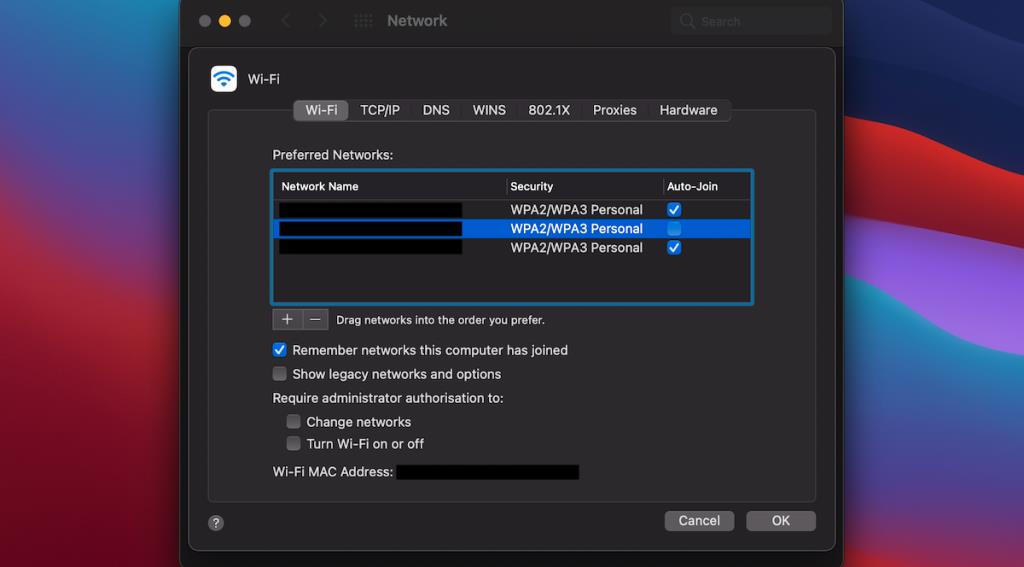
เมื่อคลิกที่ขั้นสูงในเมนูเครือข่ายของคุณ คุณจะสามารถเปิดรายการตัวเลือกที่ครอบคลุมมากขึ้นสำหรับเครือข่ายของคุณ
หากนี่เป็นครั้งแรกที่คุณใช้การตั้งค่าเครือข่ายขั้นสูง ภายใต้Wi-Fiคุณจะเห็นเครือข่ายทั้งหมดที่แล็ปท็อปของคุณเชื่อมต่ออยู่ ที่นี่ คุณสามารถลากเครือข่ายของคุณตามลำดับที่ต้องการ รวมทั้งทำเครื่องหมายหรือยกเลิกการเลือกเข้าร่วมอัตโนมัติสำหรับเครือข่ายของคุณอย่างรวดเร็ว
การใช้ตัวเลือก+ / - ที่อยู่ใต้รายการเครือข่าย Wi-Fi ของคุณ คุณสามารถเพิ่ม/ลบเครือข่าย Wi-Fi ใดก็ได้ในรายการนี้ สิ่งนี้มีประโยชน์อย่างยิ่ง คุณได้สร้างรายการเครือข่าย Wi-Fi จำนวนมากที่คุณไม่ได้ใช้งานเป็นส่วนใหญ่
หรือคุณสามารถเก็บรายการของคุณไว้และจัดลำดับใหม่ได้ตามความต้องการของคุณ การทำเช่นนี้ก็หมายความว่าคุณสามารถเชื่อมต่อกับอุปกรณ์ใหม่โดยการเข้าถึงรหัสผ่านที่บันทึกไว้สำหรับแต่ละเครือข่าย Wi-Fi
การแก้ไขปัญหาเครือข่ายบน Mac ของคุณ
ตอนนี้คุณรู้แล้วว่าคุณจะทำอย่างไรถ้า Mac ของคุณสลับเครือข่าย Wi-Fi!
หวังว่าเคล็ดลับเหล่านี้จะช่วยคุณประหยัดเวลาหาก macOS ตัดสินใจว่าต้องการสลับไปมาระหว่างเครือข่าย Wi-Fi ต่างๆ และเพิ่มความรู้ในการแก้ไขปัญหาเครือข่ายบน Mac ของคุณ